Bạn có thể xem microsoft SharePoint ngôn ngữ hiển thị, múi giờ, quốc gia/khu vực và các cài đặt liên quan bất cứ lúc nào từ trang hồ sơ cá nhân, có thể truy cập từ máy tính để bàn hoặc thiết bị di động của bạn. Nếu chính sách tổ chức của bạn cho phép điều này, bạn cũng có thể thay đổi cài đặt ngôn ngữ và khu vực của mình. Thiết đặt của bạn chỉ áp dụng cho dạng xem các site thuộc tổ chức SharePoint bạn và không ảnh hưởng đến cách người khác xem các site này.
Nếu bạn là người quản trị SharePoint, hãy xem thay đổi thiết đặt khu vực cho site để thay đổi thiết đặt khu vực trên tuyển tập site.
Lưu ý:
-
Nếu bạn đang làm việc trong môi trường site SharePoint cục bộ mà tổ chức của bạn quản lý—chứ không phải môi trườngMicrosoft 365, người quản trị tuyển tập site của bạn phải làm cho ngôn ngữ sẵn dùng để bạn có thể sử dụng trước khi bạn có thể sử dụng hướng dẫn phụ thuộc ngôn ngữ trong bài viết này.
-
Nếu bạn đặt ngôn ngữ của mình theo SharePoint sau đó thay đổi ngôn ngữ trong Microsoft 365, thiết đặt Microsoft 365 sẽ ghi đè lên thiết đặt SharePoint. Xem Thay đổi ngôn ngữ hiển thị của bạn trong Microsoft 365 để biết thêm thông tin.
-
Các tính năng được mô tả trong bài viết này phụ thuộc vào việc tổ chức của bạn đã thiết lập hay tùy chỉnh các site cá nhân và hồ sơ người dùng. Để biết thêm thông tin, hãy xem tài khoản SharePoint trị viên của bạn.
Để thay đổi cài đặt ngôn ngữ và khu vực cá nhân của bạn
-
Chọn tên hoặc ảnh của bạn ở đầu bất kỳ site SharePoint hoặc Microsoft 365 nào trong tổ chức của bạn.
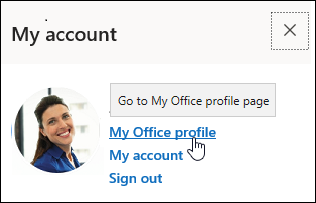
-
Chọn Hồ sơ Office của Tôi , rồi chọn Cập nhật hồ sơ.
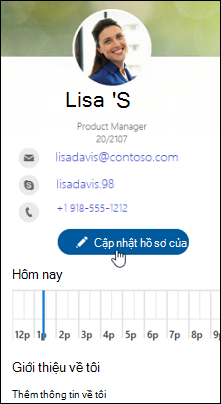
-
Chọn Làm cách nào để thay đổi cài đặt ngôn ngữ và khu vực? sau đó chọn liên kết ở đây.
-
Trong màn hình Chỉnh sửa chi tiết , chọn dấu chấm lửng (...) rồi chọn Ngôn ngữ và Khu vực.
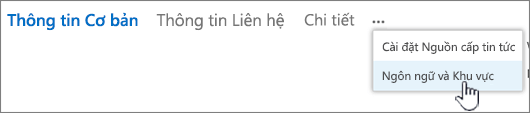
-
Cập nhật cài đặt của bạn. Bạn có thể sử dụng bảng bên dưới để biết hướng dẫn.
-
Chọn Lưu tất cả và đóng.
-
Bấm vào tên hoặc ảnh của bạn ở đầu bất kỳ site SharePoint hoặc Microsoft 365 nào trong tổ chức của bạn.
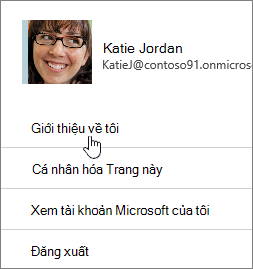
-
Bấm Giới thiệu về tôi , rồi Cập nhật hồ sơ.
-
Bấm vào liên kết bên dưới mục Tôi có thể thay đổi cài đặt ngôn ngữ và khu vực bằng cách nào?
-
Trên trang Sửa Chi tiết , bấm vào dấu chấm lửng (...), rồi bấm vào Ngôn ngữ và Khu vực.
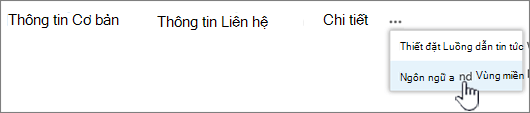
-
Cập nhật cài đặt của bạn. Bạn có thể sử dụng bảng sau quy trình hướng dẫn này.
-
Bấm Lưu tất cả và đóng.
Các thiết đặt sau đây có thể được đặt để áp dụng cho Mọi người hoặc Chỉ Bạn. Nếu không thể thay đổi các cài đặt này, người quản trị của bạn có thể đã hạn chế thiết đặt.
|
Để chỉnh sửa các cài đặt ngôn ngữ và khu vực này: |
Hãy làm thế này: |
|---|---|
|
Tùy chọn Ngôn ngữ |
Thay đổi tùy chọn của bạn như sau:
Nếu bạn thêm nhiều ngôn ngữ, bạn có thể sử dụng các mũi tên lên và xuống Để xóa ngôn ngữ, hãy chọn tùy chọn X bên cạnh ngôn ngữ đó. Lưu ý: Để có trải nghiệm xem nhất quán, hãy chọn cài đặt tương ứng cho các tùy chọn ngôn ngữ và khu vực của bạn. Bằng cách này, bạn có thể tránh các điều kiện mà bạn đang xem tiếng Anh trong lịch Ả Rập chẳng hạn. |
|
Múi giờ |
Chọn hộp Múi giờ và chọn múi giờ hiện tại của bạn từ danh sách. Nếu bạn không thể chỉnh sửa thiết đặt này, hãy thử chọn Luôn sử dụng thiết đặt vùng do người quản trị của bạn xác định, trong dòng tiếp theo bên dưới Chọn thiết đặt của bạn. Làm như vậy sẽ làm cho hộp Múi Giờ sẵn dùng, trừ khi người quản trị của bạn đã tùy chỉnh cài đặt để chặn chỉnh sửa. |
|
Chọn cài đặt của bạn |
Chọn Luôn sử dụng thiết đặt khu vực do người quản trị của bạn xác định để sử dụng thiết đặt ngôn ngữ và khu vực do người quản trị site của bạn xác định. Chọn Luôn sử dụng cài đặt cá nhân của tôi để sử dụng cài đặt cá nhân của bạn. Lưu ý: Tùy chọn này phải được chọn để chỉnh sửa cài đặt khu vực và thời gian. |
|
Bản địa |
Bấm vào hộp Bản địa, rồi chọn một ngôn ngữ. |
|
Đặt lịch của bạn |
Chọn một loại lịch từ danh sách thả xuống. Chọn Hiện số tuần trong Bộ dẫn hướng Ngày nếu bạn muốn các số này xuất hiện. |
|
Bật Lịch Thay thế |
Chọn một loại lịch thay thế nếu bạn muốn. |
|
Xác định Tuần làm việc của bạn |
Chọn những ngày trong tuần xác định tuần làm việc của bạn. Ví dụ: nếu bạn làm việc từ Thứ Ba đến Thứ Bảy, hãy chọn những hộp này. |
|
Định dạng Thời gian |
Chọn hộp Định dạng Thời gian và chọn 12 giờhoặc 24 giờ. |
Xem thêm
Chọn những ngôn ngữ bạn muốn thiết lập là sẵn dùng cho giao diện người dùng của một trang web











